
Menschen versuchen aus vielen Gründen oft, PPT in Video zu konvertieren. Durch die Konvertierung von PowerPoint in ein Video erhalten sie eine Mediendatei (z. B. mp4, die sich ganz einfach teilen und öffnen lässt. Das resultierende Videoformat bietet ihnen nicht nur mehr Möglichkeiten zum Teilen, sondern ermöglicht ihnen auch, die Inhalte ihrer Präsentationen auf eine Art und Weise zu nutzen, die für das Publikum insgesamt ansprechender ist.
Konvertieren Sie PowerPoint PPT in Video Online
Während die PowerPoint-App mit Funktionen ausgestattet ist, mit denen Benutzer ihre Folien in ein Video umwandeln können, ist der Prozess der Videoerstellung alles andere als einfach. Möglicherweise profitieren Sie mehr von der Verwendung eines einfachen Online-Tools wie der Web-App PowerPoint to Video von Aspose. Wenn Sie mit der Lektüre dieses Artikels fertig sind, wissen Sie, wie Sie PowerPoint PPT mithilfe eines Online-Konverters und durch Ausführen von Codes in C#, Java und C++ in Videos konvertieren.
Online-Konverter von PPT zu MP4
- Gehen Sie zur Seite Aspose Online PPT to MP4 Converter.
- Klicken Sie auf „Ablegen“ oder laden Sie Ihre Dateien hoch.
- Laden Sie die PowerPoint-Präsentation hoch, die Sie in ein MP4-Video konvertieren möchten.
- Klicken Sie auf Konvertieren.
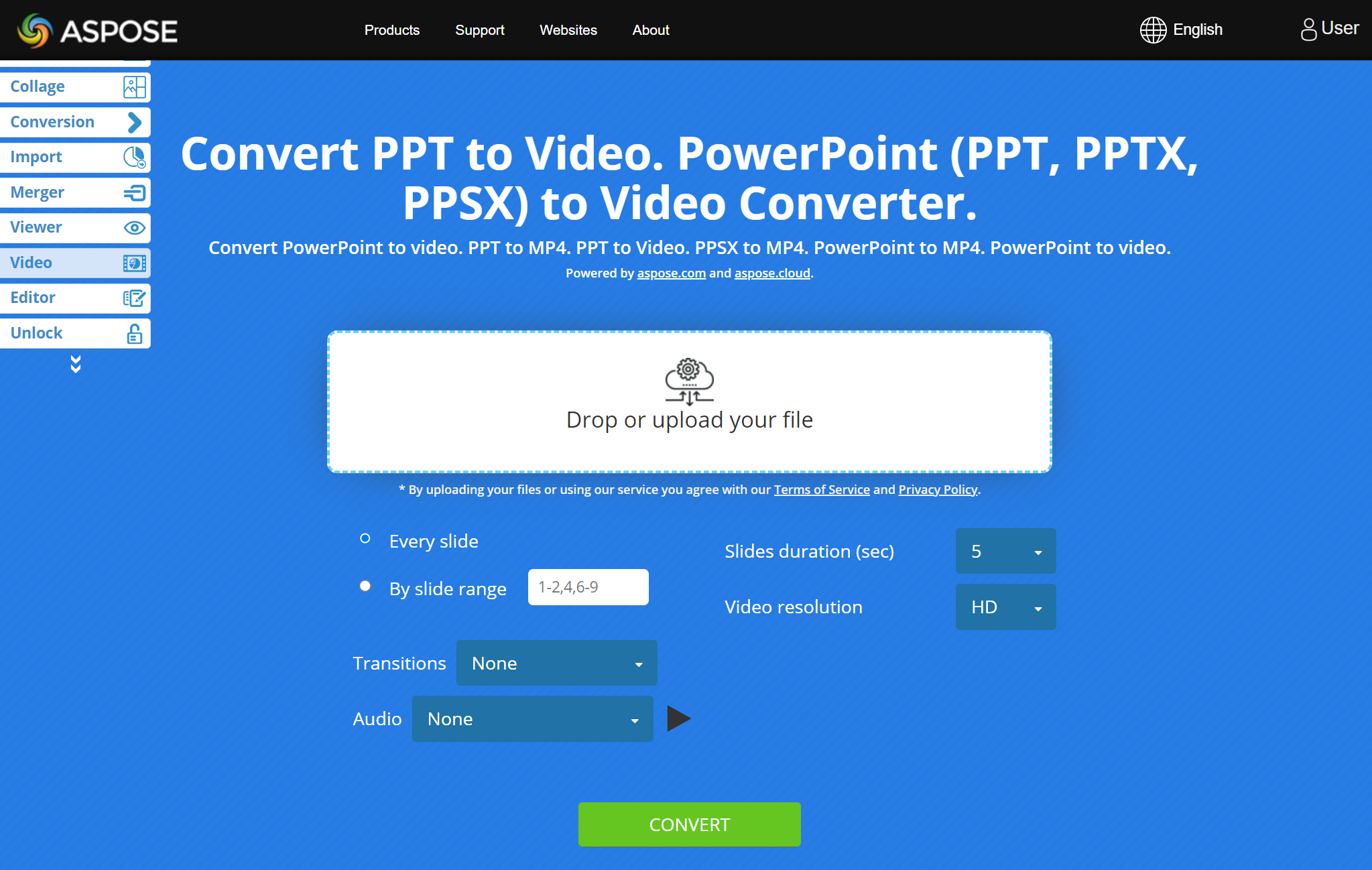
Der Online-Konverter von PPT zu MP4 bietet Parameter, die Ihnen Folgendes ermöglichen:
- Geben Sie an, welche Folien aus der Präsentation Sie im Video verwenden möchten.
- ansprechende Übergänge hinzufügen,
- Geben Sie an, wie lange jede Folie im Video angezeigt werden soll.
- dem Video Ton oder Musik hinzufügen und
- Wählen Sie Ihre bevorzugte Videoqualität.
PowerPoint PPT zu MP4 – FAQs
Wie konvertiere ich PPT-Videos online in MP4?
Verwenden Sie unseren Online-Videokonverter für PowerPoint zu MP4, um PPT-Präsentationen in Videodateien zu konvertieren. Laden Sie Ihre Präsentation hoch, geben Sie Ihre bevorzugten Parameter oder Optionen an und klicken Sie dann auf „Konvertieren“.
Welches Format hat das resultierende Video?
MP4 ist das Format des resultierenden Videos.
Wie lange dauert die Konvertierung von PowerPoint in Video?
Normalerweise dauert es ein paar Minuten. Die für die Konvertierung von PowerPoint in Video erforderliche Zeit hängt von der Anzahl der beteiligten Folien, den ausgewählten Übergängen, der gewählten Videoqualität und anderen Parametern ab, die sich auf den Vorgang auswirken.
Kann ich PowerPoint PPT auf meinem Smartphone in ein Video konvertieren?
Ja. Sie können die Aspose PowerPoint to Video-Web-App auf Ihrem Mobiltelefon verwenden. Der Konverter funktioniert auf mobilen Geräten genauso wie auf Computern.
Konvertieren Sie PPT mithilfe von Code in Video
Mithilfe der Aspose-APIs können Entwickler und Anwendungen Frames auf der Grundlage von PowerPoint-Folien erstellen (die dann in Videos umgewandelt werden können), Präsentationen in andere Dateien konvertieren, Präsentationen bearbeiten und manipulieren und so weiter.
- Konvertieren Sie PPT in Video in C#
- Konvertieren Sie PPT in Video in Java
- Konvertieren Sie PPT in Video in C++
- Entdecken Sie die Cloud-API
Konvertieren Sie PPT in MP4-Video in C#
- Verwenden Sie den Befehl „dotnet add package“, um Aspose.Slides und FFMpegCore zu Ihrem Projekt hinzuzufügen:
- Führen Sie „dotnet add package Aspose.Slides.NET –version 22.11.0“ aus
- Führen Sie „dotnet add package FFMpegCore –version 4.8.0“ aus
- Laden Sie ffmpeg [hier] herunter (https://ffmpeg.org/download.html).
- Für FFMpegCore müssen Sie den Pfad zum heruntergeladenen ffmpeg angeben (z. B. extrahiert nach „C:\tools\ffmpeg“):
GlobalFFOptions.Configure(new FFOptions { BinaryFolder = @"c:\tools\ffmpeg\bin",} ); - Führen Sie den folgenden C#-Code aus, um PowerPoint PPT in Video zu konvertieren:
using System.Collections.Generic;
using Aspose.Slides;
using FFMpegCore; // Will use FFmpeg binaries we extracted to "c:\tools\ffmpeg" before
using Aspose.Slides.Animation;
using (Presentation presentation = new Presentation())
{
// Fügt eine Lächelnform hinzu und animiert sie dann
IAutoShape smile = presentation.Slides[0].Shapes.AddAutoShape(ShapeType.SmileyFace, 110, 20, 500, 500);
IEffect effectIn = presentation.Slides[0].Timeline.MainSequence.AddEffect(smile, EffectType.Fly, EffectSubtype.TopLeft, EffectTriggerType.AfterPrevious);
IEffect effectOut = presentation.Slides[0].Timeline.MainSequence.AddEffect(smile, EffectType.Fly, EffectSubtype.BottomRight, EffectTriggerType.AfterPrevious);
effectIn.Timing.Duration = 2f;
effectOut.PresetClassType = EffectPresetClassType.Exit;
const int Fps = 33;
List<string> frames = new List<string>();
using (var animationsGenerator = new PresentationAnimationsGenerator(presentation))
using (var player = new PresentationPlayer(animationsGenerator, Fps))
{
player.FrameTick += (sender, args) =>
{
string frame = $"frame_{(sender.FrameIndex):D4}.png";
args.GetFrame().Save(frame);
frames.Add(frame);
};
animationsGenerator.Run(presentation.Slides);
}
// Konfigurieren Sie den ffmpeg-Binärordner. Siehe diese Seite: https://github.com/rosenbjerg/FFMpegCore#installation
GlobalFFOptions.Configure(new FFOptions { BinaryFolder = @"c:\tools\ffmpeg\bin", });
// Konvertiert Frames in WebM-Videos
FFMpeg.JoinImageSequence("smile.webm", Fps, frames.Select(frame => ImageInfo.FromPath(frame)).ToArray());
}
Wenn Sie mehr über die [Fähigkeiten] von Aspose.Slides for .NET (https://docs.aspose.com/slides/net/features-overview/) im Hinblick auf die Konvertierung von PowerPoint in Video erfahren möchten, lesen Sie die Anleitung Konvertieren von PowerPoint PPT zum Video Artikel.
Konvertieren Sie PPT in MP4 in Java
Installieren Sie Aspose.Slides, indem Sie den Anweisungen hier folgen.
Laden Sie ffmpeg von [hier] herunter (https://ffmpeg.org/download.html).
Fügen Sie dies Ihrer POM-Datei hinzu:
„xml net.bramp.ffmpeg ffmpeg 0,7,0 „
- Führen Sie den folgenden Java-Code aus, um MP4-Video aus PowerPoint PPT zu generieren:
Presentation presentation = new Presentation();
try {
// Fügt eine Lächelnform hinzu und animiert sie dann
IAutoShape smile = presentation.getSlides().get_Item(0).getShapes().addAutoShape(ShapeType.SmileyFace, 110, 20, 500, 500);
ISequence mainSequence = presentation.getSlides().get_Item(0).getTimeline().getMainSequence();
IEffect effectIn = mainSequence.addEffect(smile, EffectType.Fly, EffectSubtype.TopLeft, EffectTriggerType.AfterPrevious);
IEffect effectOut = mainSequence.addEffect(smile, EffectType.Fly, EffectSubtype.BottomRight, EffectTriggerType.AfterPrevious);
effectIn.getTiming().setDuration(2f);
effectOut.setPresetClassType(EffectPresetClassType.Exit);
final int fps = 33;
ArrayList<String> frames = new ArrayList<String>();
PresentationAnimationsGenerator animationsGenerator = new PresentationAnimationsGenerator(presentation);
try
{
PresentationPlayer player = new PresentationPlayer(animationsGenerator, fps);
try {
player.setFrameTick((sender, arguments) ->
{
try {
String frame = String.format("frame_%04d.png", sender.getFrameIndex());
ImageIO.write(arguments.getFrame(), "PNG", new java.io.File(frame));
frames.add(frame);
} catch (IOException e) {
throw new RuntimeException(e);
}
});
animationsGenerator.run(presentation.getSlides());
} finally {
if (player != null) player.dispose();
}
} finally {
if (animationsGenerator != null) animationsGenerator.dispose();
}
// Konfigurieren Sie den ffmpeg-Binärordner. Siehe diese Seite: https://github.com/rosenbjerg/FFMpegCore#installation
FFmpeg ffmpeg = new FFmpeg("path/to/ffmpeg");
FFprobe ffprobe = new FFprobe("path/to/ffprobe");
FFmpegBuilder builder = new FFmpegBuilder()
.addExtraArgs("-start_number", "1")
.setInput("frame_%04d.png")
.addOutput("output.avi")
.setVideoFrameRate(FFmpeg.FPS_24)
.setFormat("avi")
.done();
FFmpegExecutor executor = new FFmpegExecutor(ffmpeg, ffprobe);
executor.createJob(builder).run();
} catch (IOException e) {
e.printStackTrace();
}
Wenn Sie mehr über die [Funktionen] von Aspose.Slides for Java (https://docs.aspose.com/slides/java/features-overview/) im Hinblick auf die Konvertierung von PowerPoint in Video erfahren möchten, lesen Sie die Anleitung Konvertieren von PowerPoint in MP4 Video Artikel.
Video aus PPT in C++ generieren
- Installieren Sie Aspose.Slides, indem Sie den Anweisungen hier folgen.
- Laden Sie ffmpeg [hier] herunter (https://ffmpeg.org/download.html).
- Fügen Sie den Pfad zu „ffmpeg.exe“ zur Umgebungsvariablen „PATH“ hinzu.
- Führen Sie diesen C++-Code für die Konvertierung von PPT in MP4 aus:
void OnFrameTick(System::SharedPtr<PresentationPlayer> sender, System::SharedPtr<FrameTickEventArgs> args)
{
System::String fileName = System::String::Format(u"frame_{0}.png", sender->get_FrameIndex());
args->GetFrame()->Save(fileName);
}
void Run()
{
auto presentation = System::MakeObject<Presentation>();
auto slide = presentation->get_Slide(0);
// Fügt eine Lächelnform hinzu und animiert sie dann
System::SharedPtr<IAutoShape> smile = slide->get_Shapes()->AddAutoShape(ShapeType::SmileyFace, 110.0f, 20.0f, 500.0f, 500.0f);
auto sequence = slide->get_Timeline()->get_MainSequence();
System::SharedPtr<IEffect> effectIn = sequence->AddEffect(smile, EffectType::Fly, EffectSubtype::TopLeft, EffectTriggerType::AfterPrevious);
System::SharedPtr<IEffect> effectOut = sequence->AddEffect(smile, EffectType::Fly, EffectSubtype::BottomRight, EffectTriggerType::AfterPrevious);
effectIn->get_Timing()->set_Duration(2.0f);
effectOut->set_PresetClassType(EffectPresetClassType::Exit);
const int32_t fps = 33;
auto animationsGenerator = System::MakeObject<PresentationAnimationsGenerator>(presentation);
auto player = System::MakeObject<PresentationPlayer>(animationsGenerator, fps);
player->FrameTick += OnFrameTick;
animationsGenerator->Run(presentation->get_Slides());
const System::String ffmpegParameters = System::String::Format(
u"-loglevel {0} -framerate {1} -i {2} -y -c:v {3} -pix_fmt {4} {5}",
u"warning", m_fps, "frame_%d.png", u"libx264", u"yuv420p", "video.mp4");
auto ffmpegProcess = System::Diagnostics::Process::Start(u"ffmpeg", ffmpegParameters);
ffmpegProcess->WaitForExit();
}
Weitere Informationen finden Sie unter Konvertieren von PowerPoint Dateien in Video.
Entdecken Sie Cloud-APIs
Neben On-Premise-APIs bietet Aspose Cloud-Produkte, mit denen Sie PowerPoint in Videos oder andere Dateien konvertieren, Präsentationen bearbeiten und manipulieren sowie andere Dokumente in Präsentationen importieren können , usw.
Abschluss
In diesem Artikel erfahren Sie, wie Sie PowerPoint PPT online mit einem kostenlosen PPT zu Video-Konverter in Videoclips konvertieren. Darüber hinaus haben Sie gesehen, wie Sie die Konvertierung von PPT in Video programmgesteuert in verschiedenen Programmiersprachen durchführen.